


My Image Garden разполага с много екрани за избор на изображения, PDF файлове и видеоклипове. Можете да избирате изображения, PDF файлове или видеоклипове, като щракнете върху миниатюрите, показани на съответните екрани. Бели рамки се показват около избраните файлове.
 Търсене по дата на заснемане или създаване (изглед Календар (Calendar))
Търсене по дата на заснемане или създаване (изглед Календар (Calendar))
 Избор на файлове с регистрирани събития (изглед Събитие (Event))
Избор на файлове с регистрирани събития (изглед Събитие (Event))
 Избор на файлове с регистрирани хора (изглед Хора (People))
Избор на файлове с регистрирани хора (изглед Хора (People))
 Търсене на снимки на хора (изглед Потребители с премах. регистр. (Unregistered People))
Търсене на снимки на хора (изглед Потребители с премах. регистр. (Unregistered People))
 Избор на файлове, записани в конкретна папка (изглед в папки)
Избор на файлове, записани в конкретна папка (изглед в папки)
 Важно
ВажноПоддържат се само PDF файловете, създадени в My Image Garden или IJ Scan Utility. PDF файлове, създадени или редактирани с други приложения, не се поддържат.
Не можете да печатате изображения и PDF файлове едновременно. Отпечатвайте изображенията и PDF файловете поотделно.
За да изберете много файлове в една и съща папка по едно и също време, щракнете върху миниатюрите на изображенията, PDF файловете или видеоклиповете, докато натискате клавиша Ctrl или Shift. Не можете да избирате изображения от различни папки или изгледи едновременно.
 Забележка
ЗабележкаМожете също така да избирате статични изображения, като ги заснемате от видеоклипове.
 Заснемане и отпечатване на статични изображения от видеоклипове
Заснемане и отпечатване на статични изображения от видеоклипове
Можете също така да избирате изображения, изтеглени от интернет сайтове за споделяне на снимки.
Показват се само видеоклипове във формат MOV или MP4, записани с цифрови камкордери или цифрови фотоапарати на Canon.
Ако щракнете върху Календар (Calendar), изгледът се превключва на Календар (Calendar), който е зададен на месечен изглед, и за всяка дата се показва по една миниатюра на едно от изображенията или PDF файловете, регистрирани със съответната дата. Когато щракнете върху миниатюра, всички изображения, PDF файлове и видеоклипове, съдържащи се в съответната дата, ще бъдат избрани.
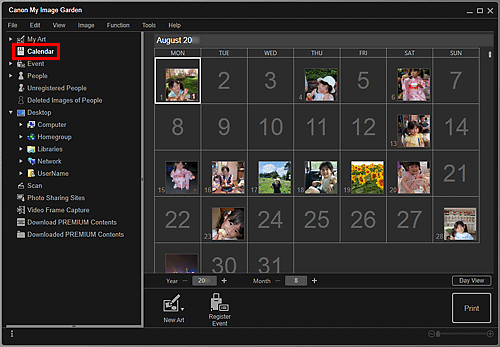
 Забележка
ЗабележкаЩракнете върху дадена дата и изберете опцията Избери всичко (Select All) от менюто Редакция (Edit), за да маркирате всички дати от съответния месец.
Когато щракнете върху Дн. изгл. (Day View) в изгледа Календар (Calendar), зададен в изглед по месеци, Календар (Calendar) преминава в изглед по дни, а изображенията, PDF файловете и видеоклиповете се появяват като миниатюри, подредени по дата.
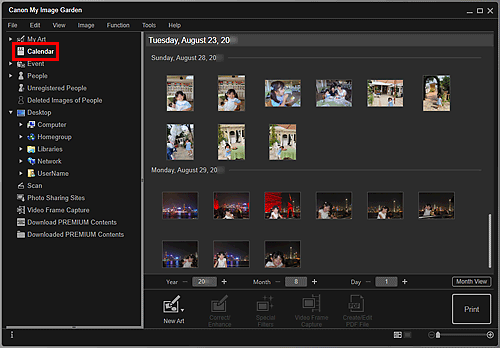
 Забележка
ЗабележкаЩракнете върху дадена миниатюра на изображения или PDF файл и изберете опцията Избери всичко (Select All) от менюто Редакция (Edit), за да маркирате всички изображения, PDF файлове и видеоклипове за съответната дата.
Ако щракнете върху Събитие (Event), изгледът се превключва на Събитие (Event) и регистрираните събития със съответните си изображения се показват като миниатюри. Когато щракнете върху миниатюра, всички изображения, съдържащи се в съответното събитие, ще бъдат избрани.
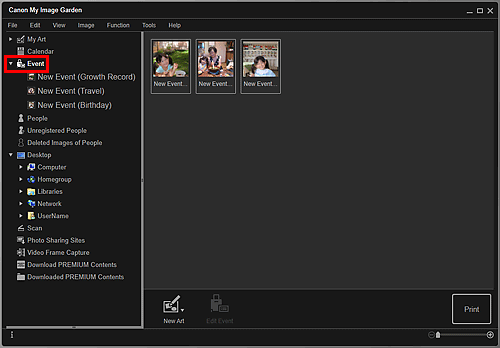
 Забележка
ЗабележкаИзберете опцията Избери всичко (Select All) от менюто Редакция (Edit), за да маркирате всички събития.
Ако щракнете върху дадено име на събитие, показано под Събитие (Event), или щракнете двукратно върху събитие в изгледа Събитие (Event), изображенията, PDF файловете и видеоклиповете, съдържащи се в събитието, се показват като миниатюри.
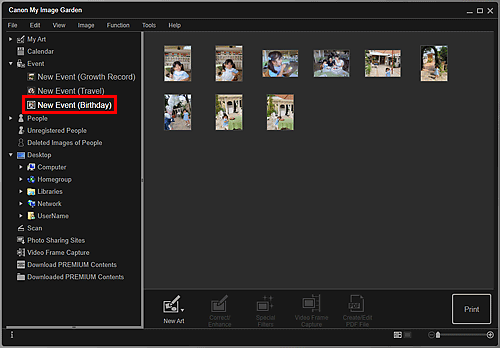
 Забележка
ЗабележкаДвукратното щракване върху етикет на събитие в календара в изглед по месеци също показва изображения, PDF фалове и видеоклипове, съдържащи се в събитието, като миниатюри.
Изберете опцията Избери всичко (Select All) от менюто Редакция (Edit), за да маркирате всички изображения, PDF файлове и видеоклипове.
Ако щракнете върху Хора (People), изгледът се превключва на Хора (People) и изображенията на регистрираните хора се показват като миниатюри. Когато щракнете върху миниатюра, всички изображения, съдържащи се в съответното лице, ще бъдат избрани.
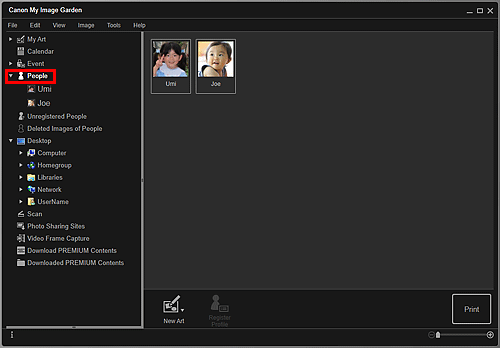
 Забележка
ЗабележкаИзберете опцията Избери всичко (Select All) от менюто Редакция (Edit), за да маркирате всички хора.
Ако щракнете върху дадено име, показано под Хора (People), или щракнете двукратно върху даден човек в изгледа Хора (People), изгледът се превключва на разширено показване на Хора (People) и изображенията, регистрирани за съответния човек, се показват като миниатюри.
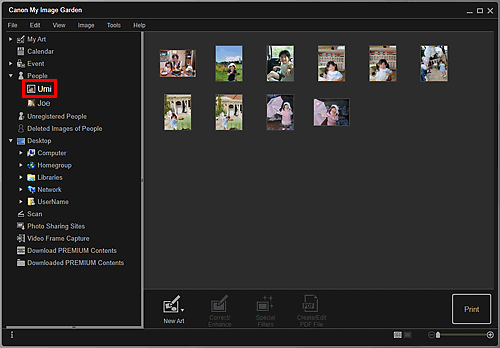
 Забележка
ЗабележкаИзберете опцията Избери всичко (Select All) от менюто Редакция (Edit), за да маркирате всички изображения.
Ако щракнете върху Потребители с премах. регистр. (Unregistered People), изгледът се превключва на Потребители с премах. регистр. (Unregistered People) и изображенията, открити като резултат от анализа на изображенията, се показват като миниатюри.
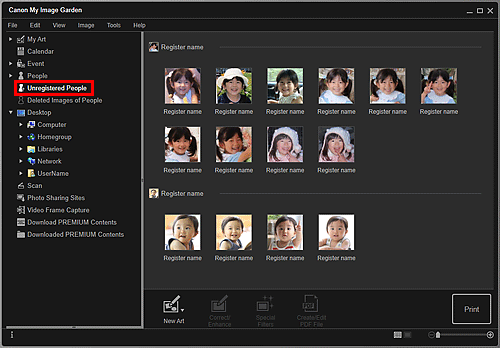
 Забележка
ЗабележкаЩракнете върху по-малка миниатюра, за да изберете всички изображения, които са автоматично подредени като изображения на един и същ човек.
Щракнете върху миниатюра на изображение и изберете Избери всичко (Select All) от менюто Редакция (Edit), за да маркирате всички изображения, автоматично организирани като принадлежащи към съответното лице.
Идентифициране на хора (Identifying people) се появява в Потребители с премах. регистр. (Unregistered People) на общото меню по време на анализа на изображенията.
Ако изберете папка в дървото на папките, изображенията, PDF файловете и видеоклиповете в папката се показват като миниатюри.
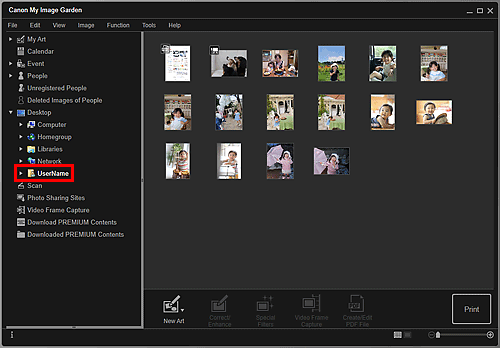
Начало на страницата |